Hur snabbt och enkelt inaktivera tunnelbananvändargränssnittet i Windows 8
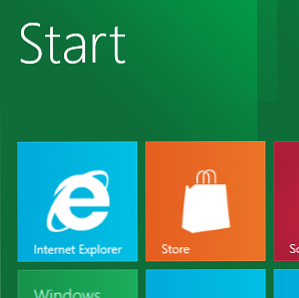
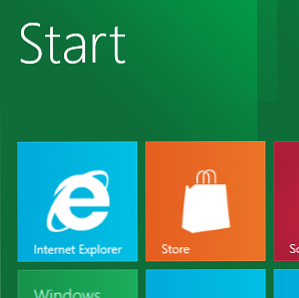 Även om några månader bort från full lansering finns ett par versioner av Windows 8 redan tillgängliga. Utvecklarens förhandsgranskning släpptes i september 2011, medan betaversionen eller kundversionsversionen gjordes tillgänglig för nedladdning i februari 2012.
Även om några månader bort från full lansering finns ett par versioner av Windows 8 redan tillgängliga. Utvecklarens förhandsgranskning släpptes i september 2011, medan betaversionen eller kundversionsversionen gjordes tillgänglig för nedladdning i februari 2012.
En av de mest slående sakerna om det nya Microsoft-operativsystemet - bortom Metro-användargränssnittet - är bristen på en traditionell Start-meny för flisar. Men med en skrivbordsvy som är tillgänglig för att köra äldre program verkar det troligt att användarna kommer att uppskatta möjligheten att använda en Windows 8-dator på ungefär samma sätt som de har använt varje version av Windows sedan mitten av 1990-talet.
Självklart betyder det att man byter manuellt från tunnelbanan - eller gör det? Ett användbart registerhack kan användas för att inaktivera Metro, återställa den klassiska startmenyn och skrivbordsvy som standard användargränssnitt. Tyvärr kommer den här åtgärden bara att fungera med förhandsgranskningen av Windows 8-utvecklare, snarare än med den nya konsumentförhandsgranskningen för Windows 8, på grund av en snabbare integration av Metro UI med olika Windows-skärmar. Men Microsoft har angett att det kommer att finnas en metod att inaktivera Metro eller ställa in skrivbordet som standard för företagsanvändare, så de som tittar fram bör inte vara alltför bekymrade än än.
Hitta skrivbordet i Windows 8
Om du redan har sett Windows 8 i aktion kan det komma som en överraskning för dig att lära dig att det finns en skrivbordsvy alls. Detta hittas genom att klicka på plattan i nedre vänstra hörnet på startskärmen. När du gör det kommer du att se att Metro-skrivbordet försvinner för att ersättas av ett klassiskt Windows-skrivbord, komplett med en Start-knapp i hörnet.
Men det kommer att bli uppenbart att allt inte är som det borde vara. Medan du kan använda det klassiska skrivbordet för att köra äldre program och installera programvara (och hårdvara) är dess funktioner något begränsade, vilket du kan se genom att klicka på Start-knappen, dolt längst ner till vänster på skärmen.

Om du kanske har förväntat dig att se en lista över program och länkar till kontrollpanelen, bör du se att den här borttagna startknappen har varit “metroed”.
Återställ skrivbordet
Med en startmeny som redan är närvarande är det tydligt att Microsoft fortfarande vill att du ska ha tillgång till den användbara samlingen av verktyg i hörnet av skärmen. Så varför inte “gå stort” och återställa den till sin tidigare härlighet?
Detta kan göras på ett av två sätt. Den första är att hacka registret, inaktivera Metro vilket är lite mer än en överlay, ett extra användargränssnitt som sitter ovanpå det traditionella Windows-skrivbordet (och den verkliga Windows 8). Alternativt kan du dra nytta av ett enkelt klickverktyg som gör jobbet för dig.
Inte tillräckligt? Varför inte inaktivera tunnelbanan?!
För att kassera Metro-skrivbordet och återställa det klassiska alternativet - därmed starta Windows 8 med den traditionella skrivbordsbilden - måste du göra en anpassning till Windows-registret.
Varning: Om du inte har någon erfarenhet av att ändra registret, bör du läsa detta avsnitt mycket noggrant och kanske hitta en vän eller kollega som kan ge hjälp.
- Börja i tunnelbanan genom att skriva regedit, vilken ska starta app-sökrutan och hitta verktyget. Om du redan är i skrivbordsöversikt trycker du på Windows-tangent + R kombinationen öppnar en körbox, skriv så regedit och klicka ok.
- Det första du bör göra på detta stadium är öppet Arkiv> Exportera och skapa en säkerhetskopia av systemregistret innan du gör några ändringar.

- När det här är klart, navigerar du till:
HKEY_CURRENT_USER \ Software \ Microsoft \ Windows \ Currentversion \ Explorer
- Hitta RPEnabled nyckel och högerklicka och välj Ändra. Ändra nyckeln här från 1 till 0. Klick ok för att bekräfta, och du kommer att upptäcka att tunnelbanan har blivit inaktiverad.
Om du vill återställa Metro när som helst, vänd du bara om ovanstående ändring, byter nyckeln tillbaka från 0 till 1.
Växla Windows 8 Start-menyn
Tänker tanken på att tinka i Windows-registret dig med rädsla? Du är inte den enda, varför det finns ett användbart alternativ, med tillstånd av DeviantArt-användare Solo-Dev. Med Windows 8 Start Meny Växlingsverktyg automatiseras ovanstående registret hack till ett litet gränssnitt för en enda knapp.
Gå till den här sidan och klicka på Ladda ner länk för att få din kopia av det lilla 15.1 KB-verktyget. Spara det på din Windows 8-dator och öppna sedan ZIP-arkivet och kör w8smt.exe. Installation kräver att du måste aktivera .NET Framework, så spendera några minuter och vänta på att detta uppdateras på ditt system. När du är klar fyller du w8smt.exe verktyget bör installeras.

Då ser du en låda med en Använd Classic Start-menyn knappen (och lite annat) visas. Klicka bara på detta för att inaktivera Metro och njut av Windows 8 på det klassiska sättet!
Slutsats
Oavsett om du håller med om Metro UI: s konsekvenser på skrivbord och bärbara datorer eller inte, kan det inte nekas att det här registreringshacket kommer att visa sig mycket användbart för många människor om inte Microsoft agerar och lägger till sin egen Metro-växelströmbrytare i Windows 8. Det är naturligtvis osannolikt att det kommer att helt undergrävas tunnelbanan!
Men om du är någon som behöver tillgång till äldre appar eller helt enkelt föredrar den traditionella skrivbordet, kan den här häcket användas för att leverera det klassiska Windows-gränssnittet med den moderna Windows 8-funktionaliteten.
Vad tror du? Kommer du att inaktivera Metro när du får din kopia av Windows 8?
Utforska mer om: Windows 8.


